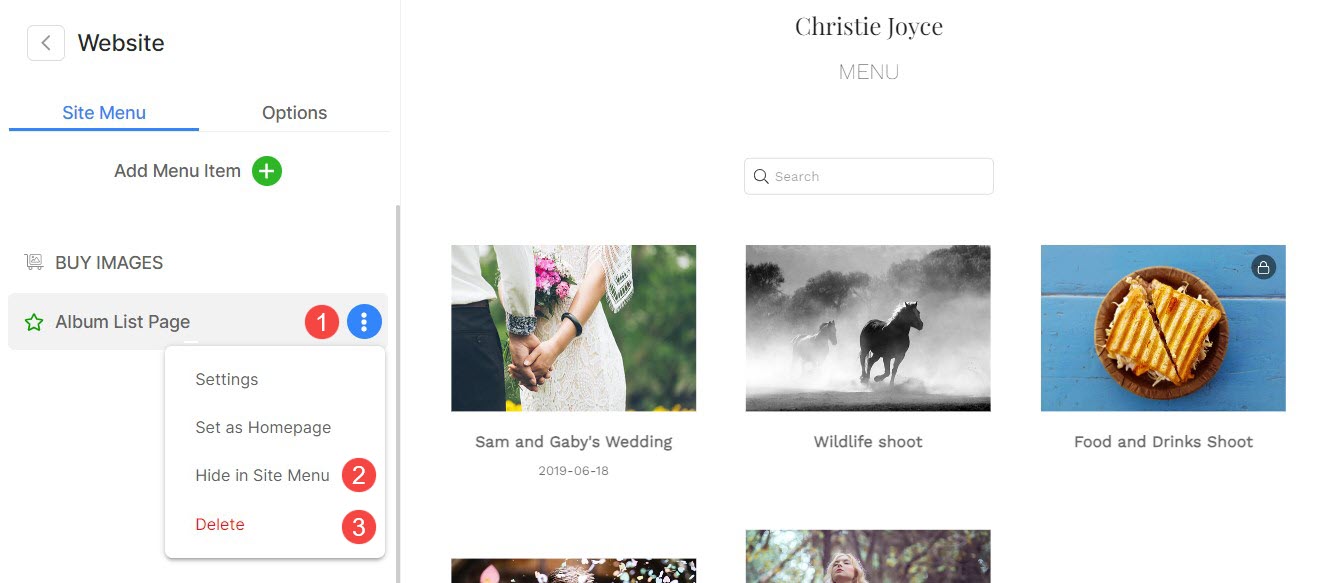Du kan tilføje en album blad side til dit websted for at gøre det nemt for dine kunder at få adgang til deres album direkte fra dit websted.
Du kan liste alle eller vælge bestemte klientalbum, som du vælger at inkludere på denne side.
I denne artikel:
- Tilføj albumlisteside
- Administrer album på albumlistesiden
- Albumlistesideindstillinger
- Albums sekvensering
- Albumlistesidedesign
- Albumlistesidebanner
- Slet/skjul albumlisteside
På hjemmesiden for oprettelse af en konto skal du indtaste postnummeret for dit service-eller faktureringsområde i feltet, der er markeret (A) på billedet ovenfor. Hovedmenu i studiet, klik på Klientgallerier (1).

Du når videre Albums side. Herfra, klik videre Albumlisteside (2) faneblad.
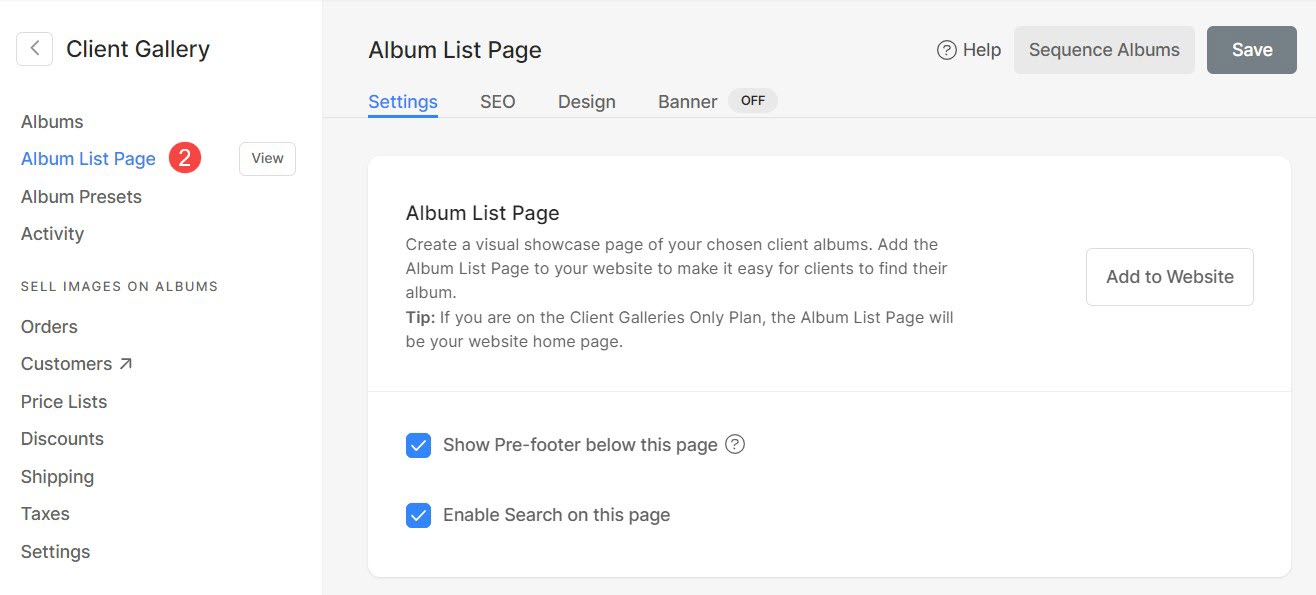
Alternativt kan du også navigere til Albumlisteside ved hjælp af Studios søge valgmulighed.
- Type Albumlisteside (1) og vælg Administrer alunlisteside (2) under Studio Links
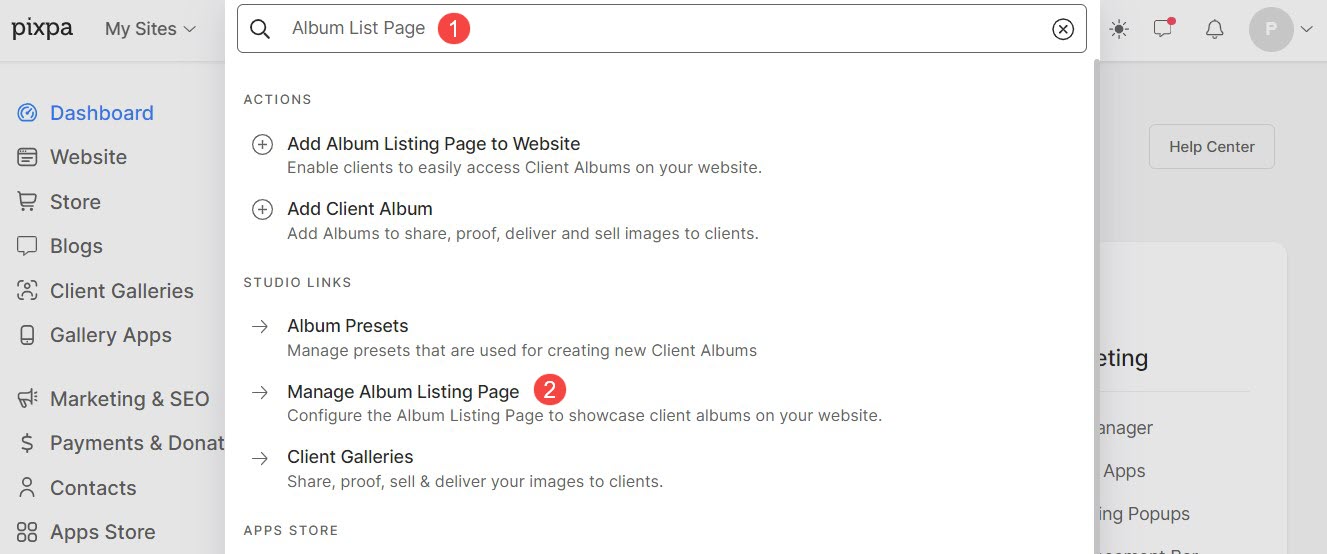
Tilføj albumlisteside
Klik på Tilføj til hjemmeside (1) knap for at tilføje albumlisteside til dit websteds navigationsmenu.
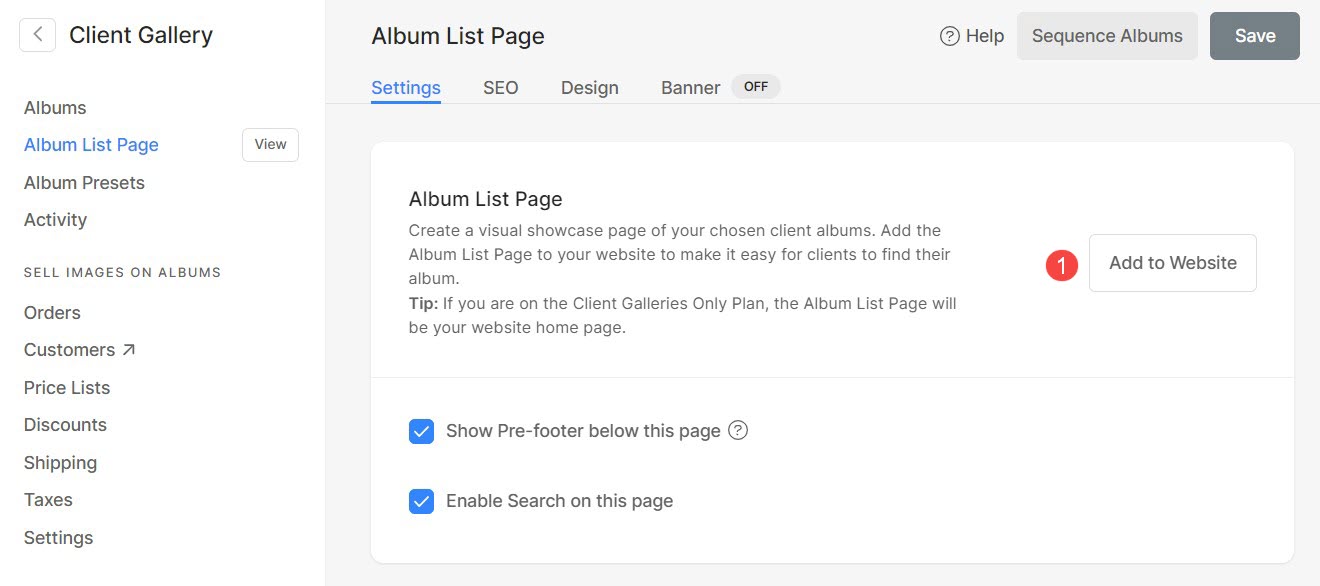
- Link til albumlistesiden (2) vil blive tilføjet til det sidste i din hjemmesidenavigation. Skærmbilledet nedenfor viser den nye albumlisteside oprettet.
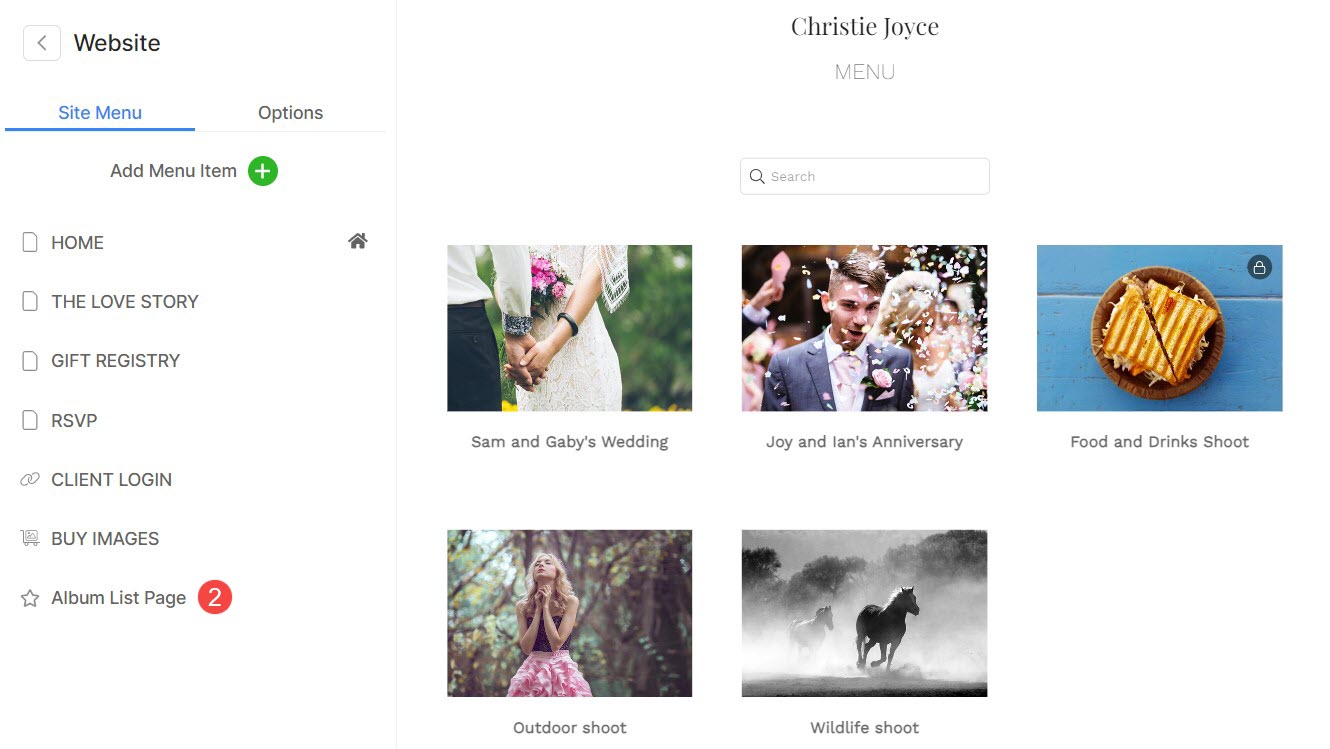
Administrer album på albumlistesiden
Du kan nemt vælge at vise eller skjule et album på albumlistesiden.
Føj et album til albumlistesiden
- I Klientgallerier sektion, gå til Albums (1) side.
- Vælg det album, du vil føje til albumlistesiden.
- Klik på tre prikker ikon ved siden af albumnavnet, og vælg Vis på listesiden (2) mulighed for at tilføje albummet til albumlistesiden.
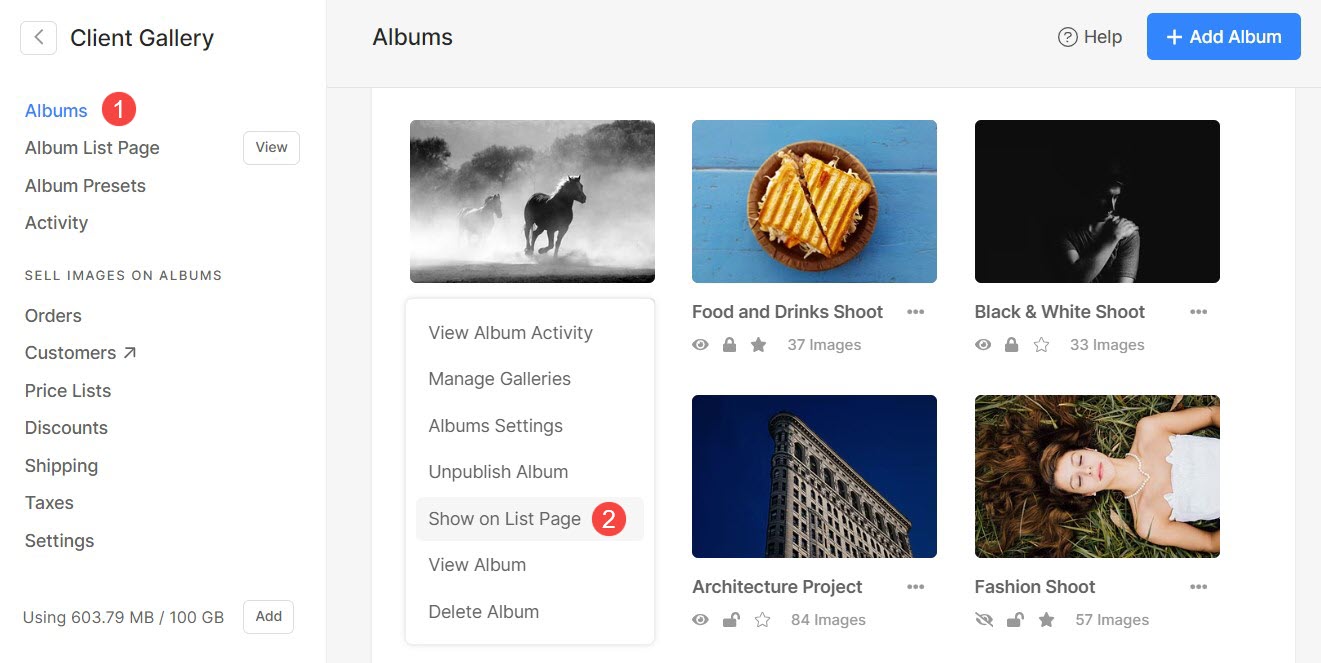
Det er det! Dit album er blevet føjet til din albumlisteside.
Fjern et album fra albumlistesiden
Du kan nemt fjerne et allerede tilføjet album fra albumlistesiden.
- Klik på menuen Albums (1).
- Vælg det album, der allerede er til stede på albumlistesiden.
- Klik på tre prikker ikon ved siden af albumnavnet, og vælg Skjul på listesiden (2) mulighed for at fjerne albummet fra albumlistesiden.
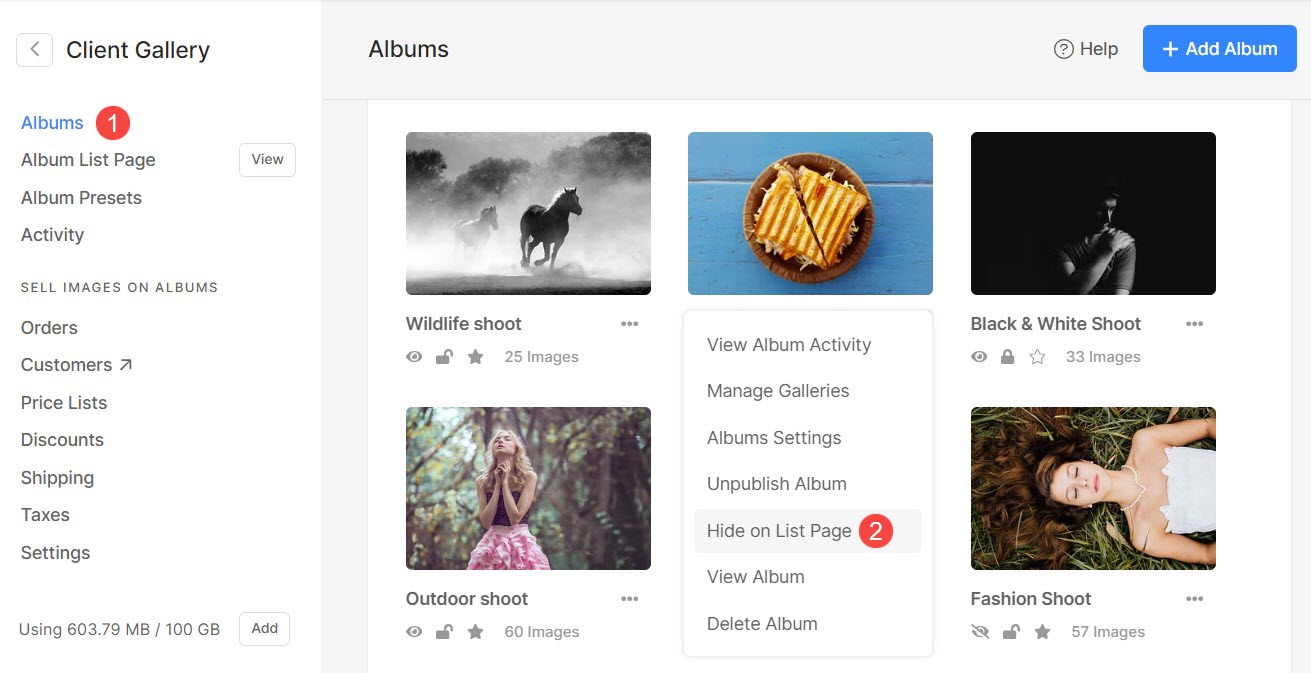
Albumlistesideindstillinger
For at konfigurere albumlistesideindstillinger, klik på Albumlisteside (1) menu og derefter Indstillinger (2) faneblad.
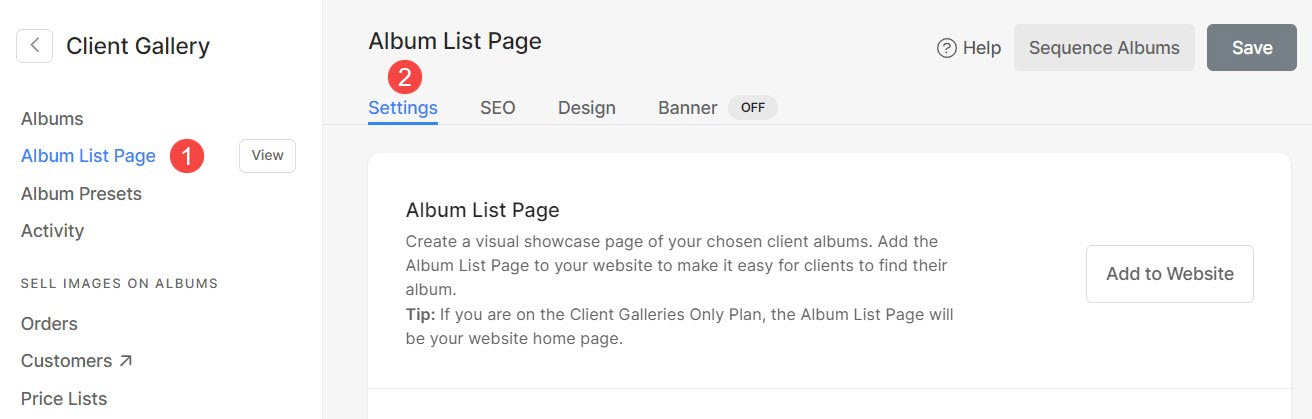
Indstillinger er som følger:
- Vis Pre-footer under denne side – Marker denne indstilling for at vise Pre-footer under spotlight-siden.
- Aktiver søgning på denne side – Marker denne mulighed for at aktivere søgning på spotlight-siden. Tjek en live-side.
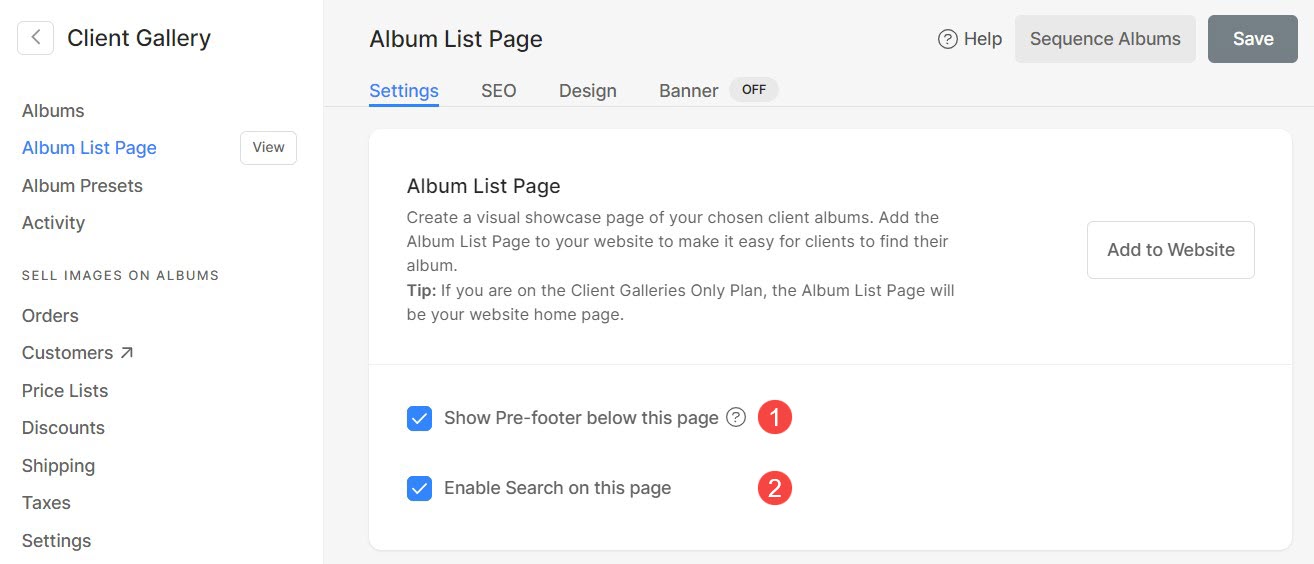
- Search Engine Optimization (SEO) – Angiv SEO-metadata for denne side. Det vil tilsidesætte webstedets vigtigste SEO-data.
- Forhåndsvisning af Google-søgeresultater – Dette afsnit viser, hvordan denne side ser ud i tilfælde af Google-søgning.
- Side URL – Administrer URL'en til albumlistens side.
- Sidetitel -
- Side Beskrivelse -
- Skjul denne side fra søgemaskiner – Marker denne mulighed for at skjule denne side fra søgemaskiner.
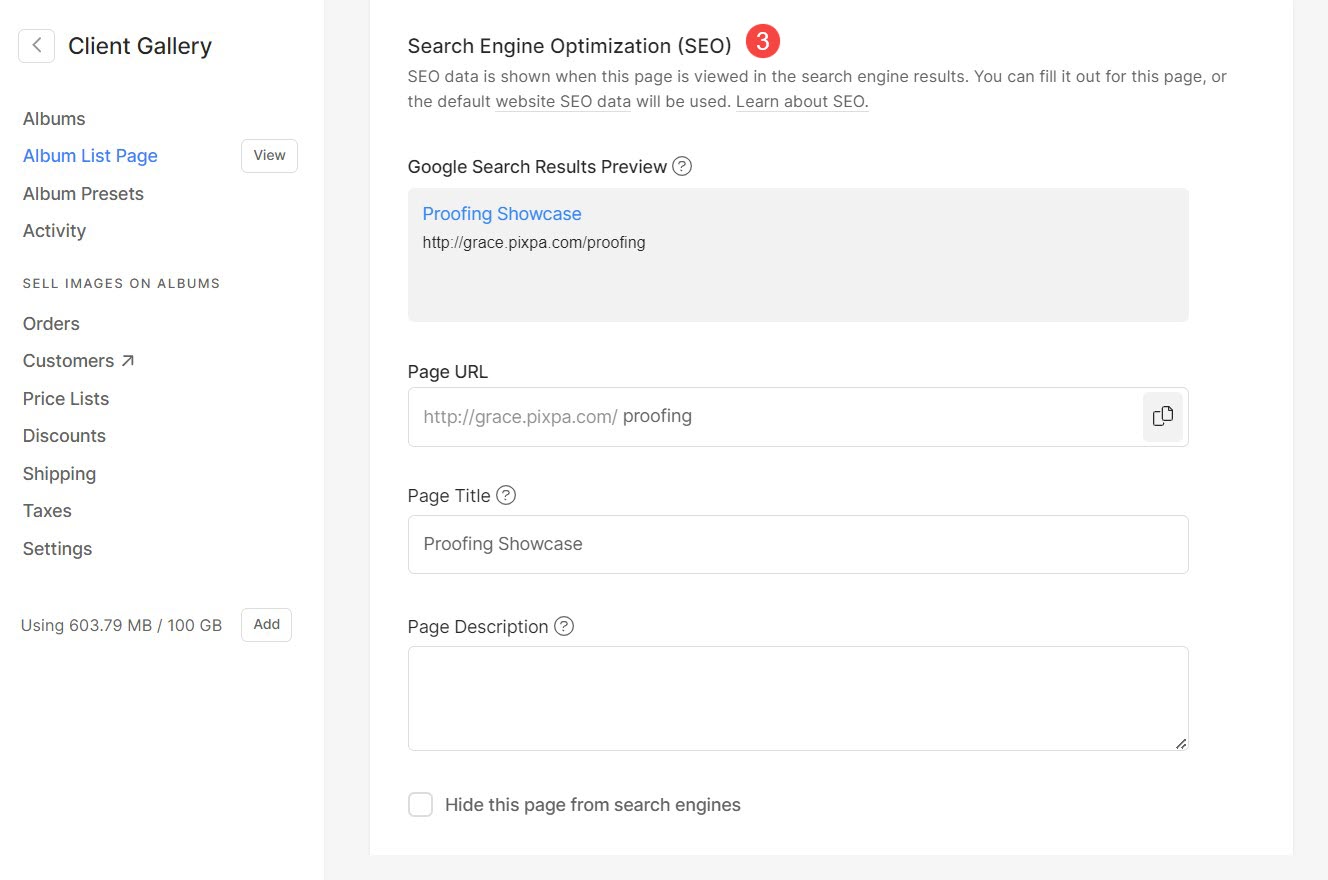
- Sidekodeindsprøjtning – Tilføj ethvert eksternt script, der vil blive inkluderet i brødteksten på denne side.
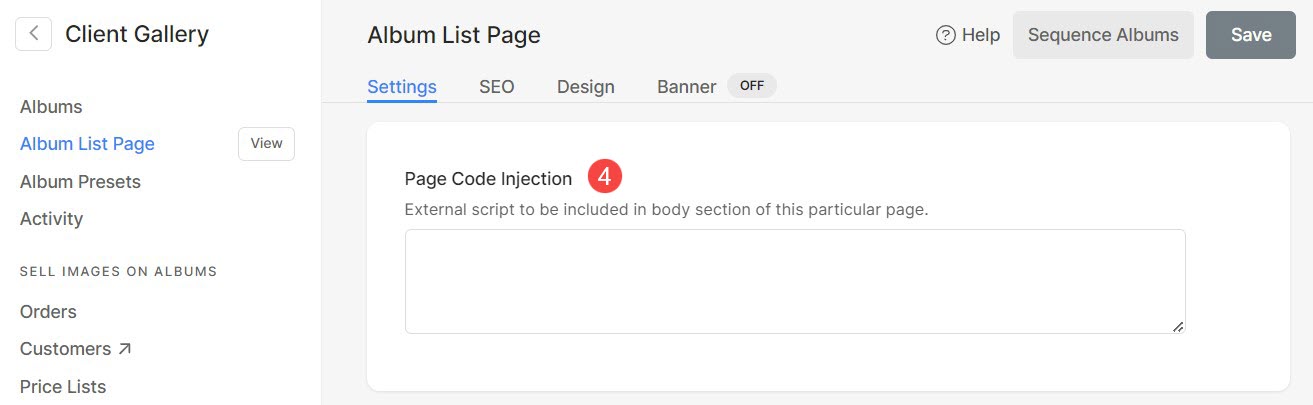
Albums sekvensering
Albummer tilføjes i en kronologisk rækkefølge til din albumlisteside (det nyeste album kommer som standard øverst). Du kan administrere rækkefølgen af album i henhold til dine præferencer.
- Gå til Albumlisteside (1) indstillinger.
- Klik på Sekvensalbum (2) knap øverst til højre.
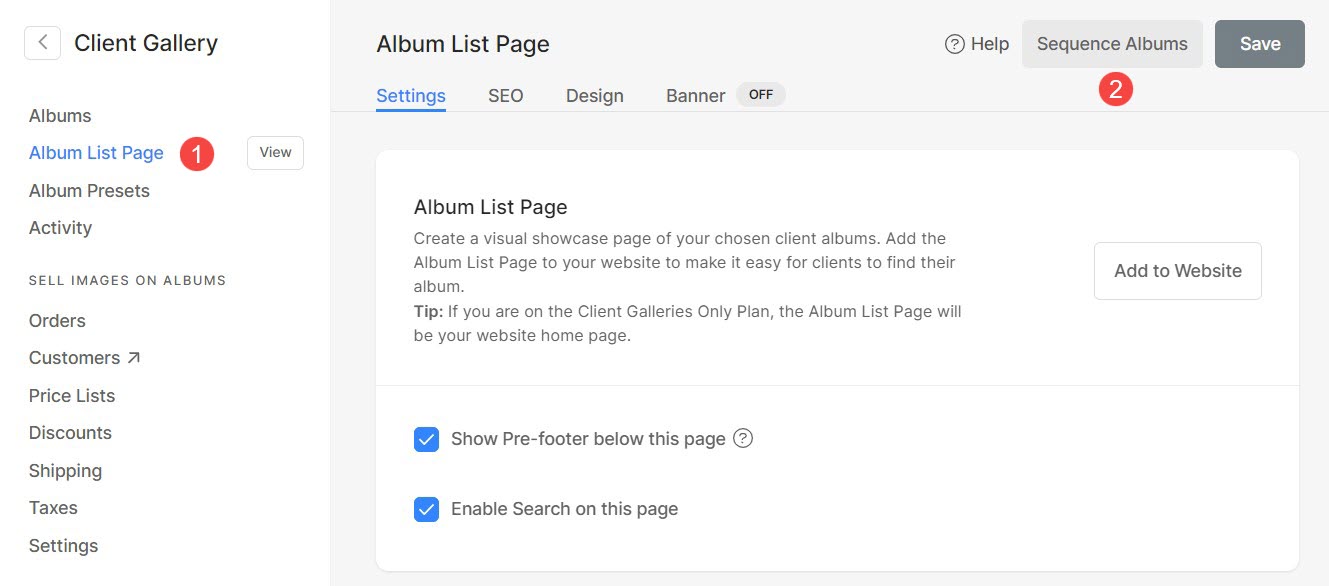
- Fra pop op-vinduet kan du hurtigt rækkefølge dem ved at trække og slippe.
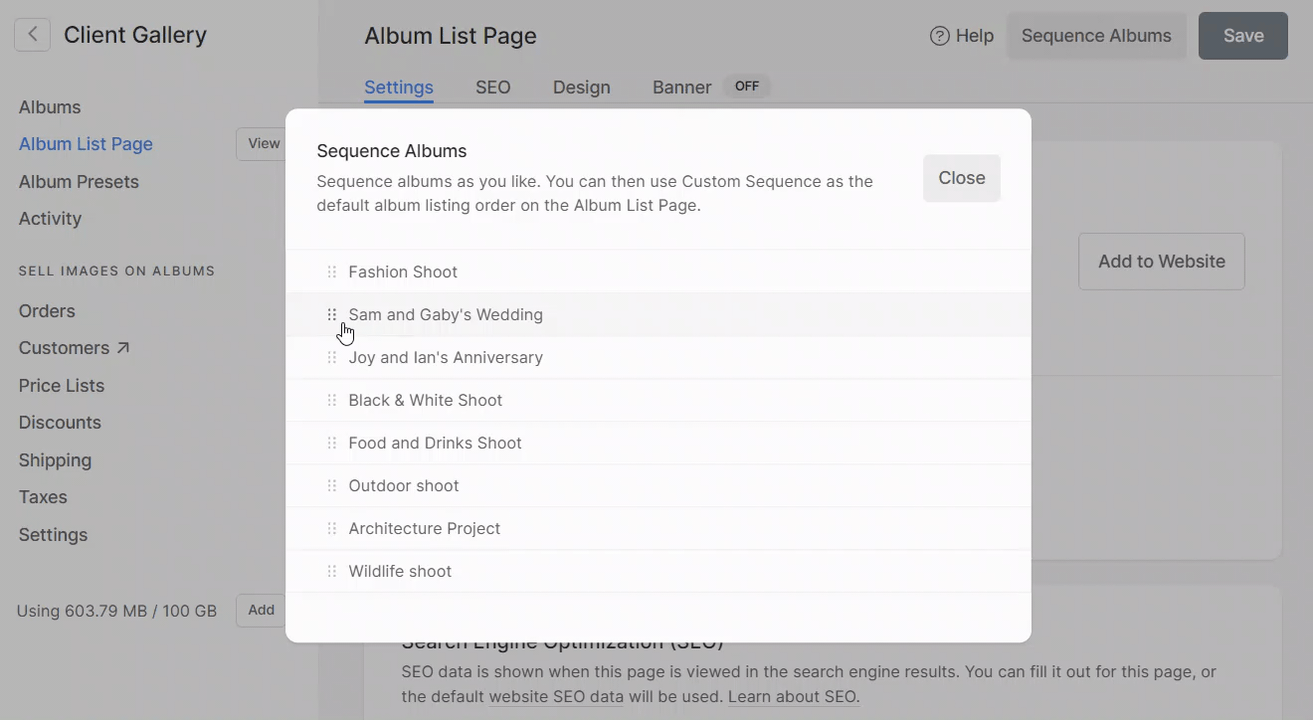
Albumlistesidedesign
Du kan tilpasse stylingen ved at klikke på Albumlisteside (1) indstillinger og derefter Design (2) faneblad.
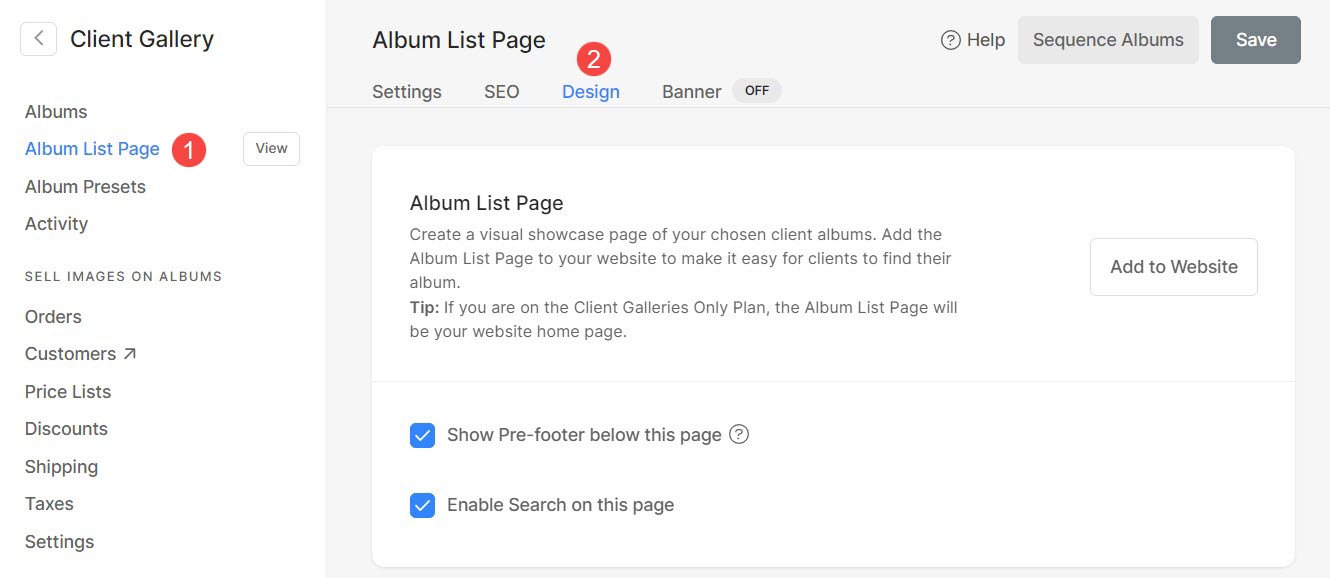
- Layout: Vælg et layout, der vil blive anvendt på albumlistesiden. Du har fire forskellige layoutmuligheder at vælge imellem.
- Bredde : Vælg albumlistesidebredden.
- 'Fuld bredde' vil vise siden, mens den dækker hele bredden uden at efterlade nogen margen.
- 'boxed' vil vise siden og efterlade en vis mængde polstring til højre og venstre på skærmen.
- 'Site bredde' kan angives i designafsnittet. Du kan angive en fast bredde her. Det vil vise siden ved at overholde den angivne faste bredde.
- Gitterafstand: Angiv mellemrummet mellem de forskellige album, der er anført på albumlistesiden (0 – 250 pixels).
- Gitteretiketter: Vælg, om du kun vil vise titlen på album eller begivenhedsdatoen også på albumlistesiden.
- Vis filter efter tags: Du kan nemt aktivere visning af tags på albumlistesiden. Ved mere.
- Tag justering: Indstil justeringen af tags. Du har tre forskellige muligheder at vælge imellem.
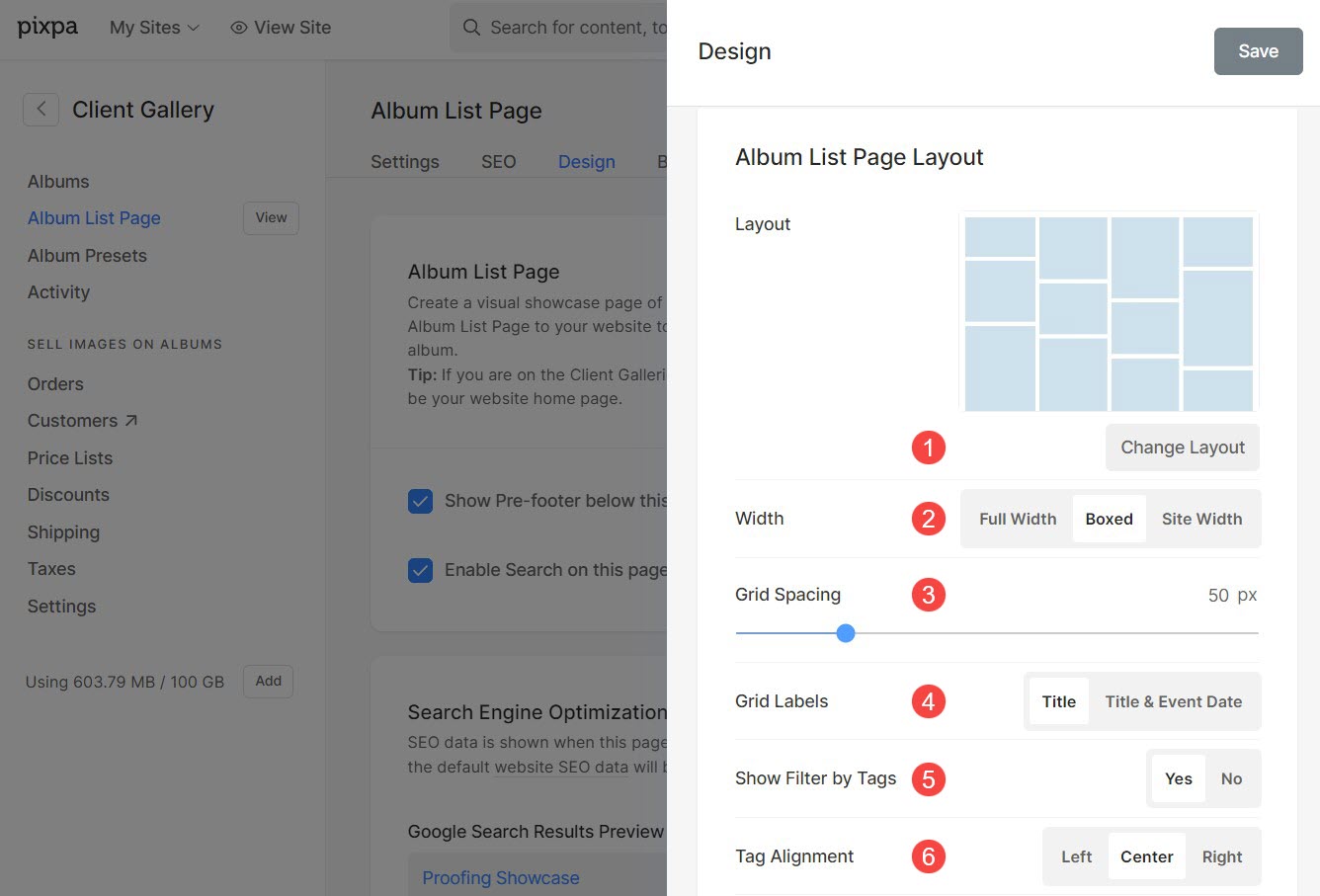
- Gitterafstand (mobil): Indstil rendemellemrummet mellem album i mobilvisning.
- Gem ændringerne.
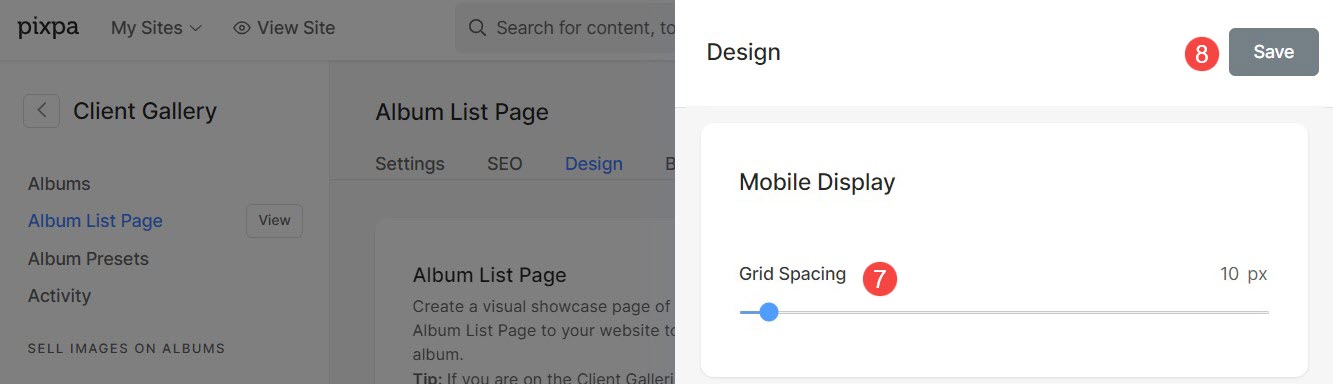
Albumlistesidebanner
Du kan aktivere Banner for at vise billeddias, videoer eller tekst øverst eller nederst på albumlistesiden. vide mere om banner funktionalitet.
Klik på for at aktivere banneret Albumlisteside (1) og derefter Banner (2) afsnit.
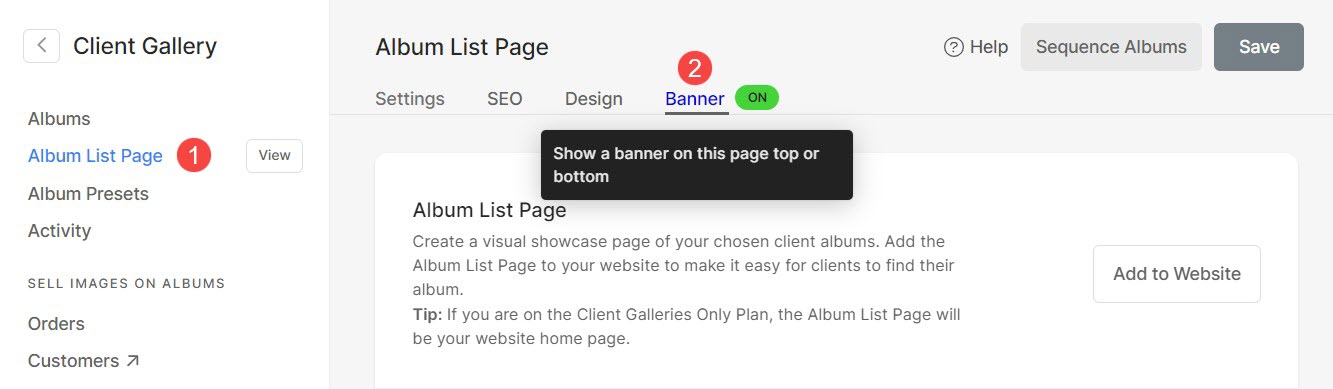
Slet/skjul albumlisteside
- Gå til Hjemmeside sektion.
- Find den albumlisteside, som du vil skjule eller slette i venstre navigationskolonne.
- Flyt markøren til albumlistesiden, og klik på tre prikker ikon (1) ved siden af.
- Type Skjul i webstedsmenuen (2) for at skjule albumlistesiden fra hjemmesidens menu.
- Klik Slette (3) for at slette albumlistesiden.